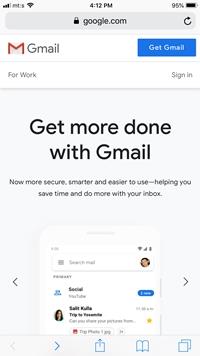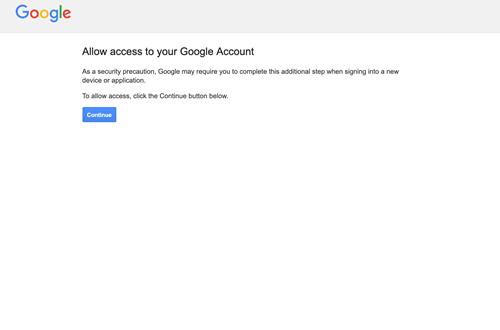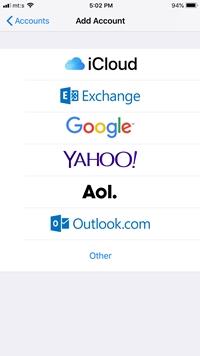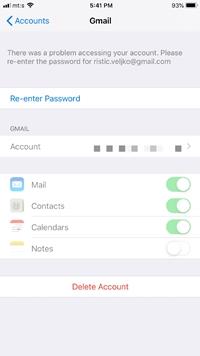Für viele sind ihr Google-Konto und ihr iPhone die Blutlinien, die einen reibungslosen Arbeitsablauf ermöglichen. Durch das Hinzufügen eines Google-Kontos zu Ihrem iPhone können Sie wichtige Daten mit verschiedenen Diensten wie E-Mail, Google-Dokumenten und mehr synchronisieren. Aber was passiert, wenn das Google-Konto einfach nicht mit Ihrem iPhone synchronisiert wird?

Dieses Problem ist normalerweise auf Gmail beschränkt, während andere Apps wie Google Drive problemlos funktionieren sollten. In jedem Fall gibt es ein paar Dinge, die Sie tun können, um das Problem zu beheben. Sehen Sie sich unten die empfohlenen Methoden zur Fehlerbehebung an.
Gmail-Website-Benachrichtigungen
Bevor Sie beginnen, die tatsächlichen Einstellungen zu manipulieren, sollten Sie prüfen, ob Warnmeldungen vorliegen. Da Sie Probleme mit Ihrem Telefon haben, ist es am besten, dies über einen PC oder Mac zu tun, obwohl die Methode auch in der iOS-Version von Safari einwandfrei funktioniert.
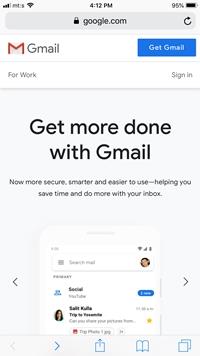
- Starten Sie den Browser Ihrer Wahl, gehen Sie zu gmail.com und melden Sie sich mit Ihrer E-Mail-Adresse und Ihrem Passwort bei Ihrem Konto an.
- Sobald Sie sich angemeldet haben, sollte die gesuchte Warnmeldung etwa „Wir haben einen Anmeldeversuch blockiert“ oder „Jemand hat Ihr Passwort“ lauten.
- Wenn Sie eine Warnung wie diese sehen, klicken Sie auf die Schaltfläche „Das war ich“ oder „Überprüfen Sie Ihre Geräte jetzt“ und befolgen Sie die Anweisungen auf dem Bildschirm, um das Problem zu lösen.
Hinweise: Wenn Sie über mobiles Safari oder Chrome auf Gmail zugreifen, werden Sie aufgefordert, die App zu verwenden. Dieses Mal ist es jedoch am besten, mit dem mobilen Browser Ihrer Wahl fortzufahren. Die Warnungen werden in einem kleinen roten Kreis in der oberen rechten Ecke angezeigt.
CAPTCHA zurücksetzen
Ein CAPTCHA-Reset ist ein netter Trick, der bestimmte Sicherheitsfunktionen Ihres Google-Kontos freischaltet. Dies kann sehr nützlich sein, wenn Sie Schwierigkeiten haben, das Konto auf Ihrem neuen iPhone hinzuzufügen. Genauer gesagt erleichtern die freigeschalteten Sicherheitsfunktionen die Verbindung neuer Geräte mit Google.
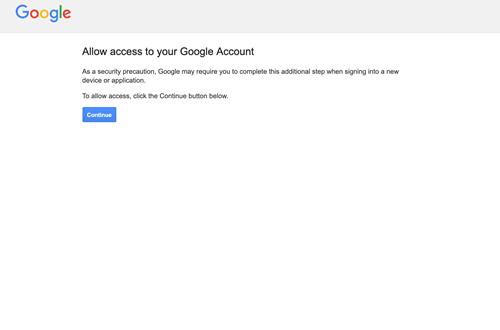
- Um das Zurücksetzen einzuleiten, rufen Sie die CAPTCHA-Seite zum Entsperren des Displays von Google auf . Sie erhalten eine Sicherheitsmeldung, die Sie über die möglicherweise erforderlichen zusätzlichen Anmeldeschritte informiert.
- Klicken Sie auf Weiter , um mit dem Zurücksetzen fortzufahren und Zugriff auf Ihr Konto zu gewähren.
- Melden Sie sich dann mit Ihrem Benutzernamen und Passwort an und versuchen Sie, das Google-Konto zu Ihrem Mobilgerät hinzuzufügen. Sie sollten wissen, dass es besser ist, auf die CAPTCHA-Seite auf Ihrem Computer zuzugreifen als auf dem Smartphone.
IMAP
IMAP ist ein Protokoll, das eine nahtlose Synchronisierung zwischen Offline-E-Mail-Readern und Gmail ermöglicht. Allerdings ist es auf Ihrem iPhone möglicherweise nicht standardmäßig aktiviert, sodass das Hinzufügen eines Kontos nicht möglich ist.
Für ältere iOS
- Um IMAP zu aktivieren, starten Sie „Einstellungen“ , wählen Sie „Mail“ und klicken Sie auf „ Konto hinzufügen“ .
- Wählen Sie nun „Andere“ und markieren Sie die Registerkarte „IMAP“ .
- Verwenden Sie imap.gmail.com als Hostnamen und fügen Sie unter Benutzername Ihre vollständige E-Mail-Adresse hinzu. Für SMTP (den Postausgangsserver) verwenden Sie smtp.gmail.com und klicken Sie auf „Speichern“ , wenn Sie fertig sind.
Für neueres iOS
Wenn auf Ihrem iPhone iOS 11 oder höher läuft, ist der Vorgang viel einfacher.
- Öffnen Sie „Einstellungen“ , wählen Sie „Passwörter und Konten“ und klicken Sie auf „Konto hinzufügen“ .
- Wählen Sie im nächsten Fenster Google aus und befolgen Sie die Anweisungen auf dem Bildschirm, um den Vorgang abzuschließen. Sobald dies erledigt ist, wird das IMAP-Protokoll standardmäßig aktiviert.
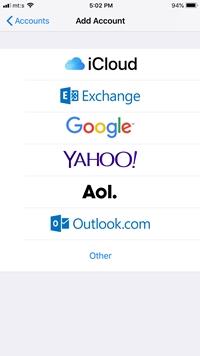
Geräteaktivität und Benachrichtigungen
Wenn Sie versuchen, ein Google-Konto hinzuzufügen oder sich mit mehreren Geräten anzumelden, werden weitere Versuche möglicherweise vorübergehend blockiert. Normalerweise erhalten Sie eine E-Mail über die Sperrung. Wenn Sie jedoch keine E-Mail erhalten, können Sie unter Geräteaktivität und Benachrichtigungen nach der Warnung suchen .
- Gehen Sie zu https://myaccount.google.com/ und überprüfen Sie die Registerkarte „Letzte Sicherheitsereignisse“ auf Benachrichtigungen. Im Abschnitt „Ihre Geräte“ werden auch alle Geräte aufgeführt, die mit Ihrem Konto verknüpft sind.
- Wenn unter „Aktuelle Sicherheitsereignisse“ eine Warnung angezeigt wird , teilen Sie Google mit, dass Sie versucht haben, eine Verbindung zum Konto herzustellen.
- Danach können Sie fortfahren und erneut versuchen, Ihr Konto hinzuzufügen.
Digitales Trennen und Zurückstecken
Der letzte Ausweg besteht darin, das Google-Konto von Ihrem Telefon zu entfernen und zu versuchen, es erneut einzurichten. Um es klarzustellen: Beim Hinzufügen eines Kontos merkt sich Ihr Telefon die meisten Daten, aber die Probleme beginnen, wenn Sie sich anmelden möchten. Das Konto scheint vorhanden zu sein, reagiert aber überhaupt nicht, selbst wenn Sie alle vorherigen Methoden ausprobiert haben .
In diesem Fall ist es am besten, das Konto zu löschen und erneut zu versuchen, es hinzuzufügen.
- Tippen Sie auf „Einstellungen“ , navigieren Sie zu „Konten & Passwörter“ und wählen Sie die Registerkarte „Gmail“ aus .
- Klicken Sie auf die Schaltfläche „Konto löschen“ und bestätigen Sie Ihre Auswahl in den folgenden Fenstern. Es empfiehlt sich, Ihr iPhone neu zu starten, bevor Sie mit dem erneuten Hinzufügen des Kontos fortfahren.
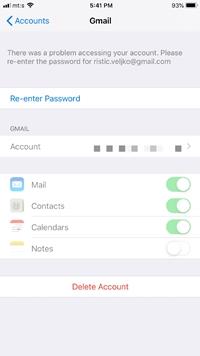
Einige Vorsichtsmaßnahmen
Obwohl IMAP das alte POP-Protokoll weitgehend ersetzt hat, verfügen einige Benutzer möglicherweise immer noch über eine E-Mail, die POP verwendet. Sobald Sie das Konto mit Ihrem iPhone verbinden, wird es möglicherweise automatisch vom Server gelöscht. Dies geschieht nur, wenn Sie das POP-Protokoll verwenden und nicht in der Regel.
Wie immer gilt: Vorsicht ist besser als Nachsicht. Sie sollten sich auf einem anderen Gerät bei Ihrem Gmail anmelden, um sicherzustellen, dass die E-Mail im Web verfügbar ist. Wenn Sie dies nicht überprüfen können, ist es besser, nicht mit „Konto löschen“ fortzufahren .
Hey Google, ich bin es
In den meisten Fällen sendet Ihnen Google eine E-Mail, um Sie über das neue Gerät zu informieren, das Sie hinzufügen möchten. Sie sollten diese E-Mails nicht ignorieren, da sie eine schnelle Geräteauthentifizierung ermöglichen. Als zusätzliche Sicherheitsmaßnahme empfiehlt es sich außerdem, Ihre Telefonnummer anzugeben und die zweistufige Autorisierung per SMS-Code zu nutzen.
Sind Sie damit einverstanden, Ihre Telefonnummer mit Google zu teilen? Und welches iPhone-Modell bereitet Ihnen Probleme mit dem Google-Konto? Teilen Sie Ihre Gedanken und Erfahrungen im Kommentarbereich unten mit.